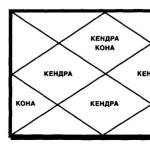Come impostare il caricamento degli estratti conto in 1C, nonché il caricamento e come effettuare un estratto conto in 1C 8.3?
Iniziamo creando un ordine di pagamento:
- Sulla base del documento di ricezione di beni e servizi, fatture, ecc.;
- Attraverso la creazione di un nuovo ordine di pagamento/PP.
Nel blocco “Banche e casse – PP”.
Fig. 1
Nella finestra che si apre apparirà un giornale con i pagamenti, dove è possibile, impostando l'apposita selezione, filtrare i documenti necessari, ad esempio visualizzare un elenco per organizzazione, conto bancario, data o controparte specifica.

Fig.2
La compilazione dei campi principali qui inizia con il “Tipo di operazione”. A seconda di ciò che viene selezionato, cambierà la struttura del documento, così come i campi analitici richiesti.
Dopo aver compilato le basi, apriamo e chiudiamo il documento con il pulsante “Pubblica e chiudi”.

Fig.3
Il sistema di pagamento non effettua alcuna transazione in 1C 8.3; esse vengono generate tramite “Storno dal conto”, che può essere creato anche in base alla distinta di versamento da noi generata, oppure manualmente, creando una nuova cancellazione.
Creazione di una ricevuta/addebito da un conto corrente
La prima opzione è crearlo manualmente attraverso il blocco “Banca e cassa – Estratti conto”.

Fig.4
Il giornale che appare mostra tutte le entrate e gli addebiti dal conto. Per rendere più comodo lavorarci, puoi impostare i filtri:

Fig.5
Per realizzare il documento di cui abbiamo bisogno, clicca su “Ricevuta” o “Storno”, a seconda di ciò di cui abbiamo bisogno.
Fig.6
Qui compiliamo i campi principali allo stesso modo della compilazione di un ordine di pagamento:

Fig.7
Dopo aver compilato tutti i campi, controlla la correttezza dei dettagli compilati e fai clic su "Registra-Post".
Nei documenti “Ricevuta sul conto corrente” e “Storno dal conto corrente” esaminiamo le transazioni e controlliamo la correttezza della loro visualizzazione tramite il pulsante “DtKt”. Le transazioni verranno visualizzate nella finestra “Movimenti Documentali” che si apre.

Fig.8
Dopo aver verificato la correttezza delle transazioni, fare clic su "Invia e chiudi".

Fig.9
Il secondo modo per creare “Ricevuta su conto corrente” e “Storno da conto corrente” caricando un estratto conto
Passiamo all'invio dei documenti alla banca. Nel diario "Estratti conto bancari", fai clic su "ALTRO: scambio con la banca".

Fig.10
Nella finestra “Scambia con Banca” che si apre, per caricare i documenti sulla banca cliente, seleziona la scheda “Invia a Banca”:
- Selezioniamo l'azienda da cui caricheremo i documenti;
- Indichiamo il conto bancario;
- Selezioniamo il periodo per il quale dobbiamo scaricare l'estratto conto;
- Seleziona la posizione in cui caricare il file.

Fig.11
La parte tabellare qui sarà riempita con le fatture che devono essere pagate.
Accanto ad ogni carta di pagamento che vogliamo pagare, mettiamo un “Flag” e clicchiamo sul pulsante “Carica”. Si aprirà la finestra "Verifica attacchi virus", in cui facciamo clic su "Verifica".

Fig.12
Verrà generato un file nel formato “1c_to_kl.txt”, che dovrà essere caricato sulla banca cliente.
Nella finestra “Scambia con la Banca”, è possibile visualizzare un report sui documenti di pagamento caricati, per il quale fare clic su “Carica Report”. Il report risultante mostrerà i pagamenti che sono stati caricati in un file da scaricare sulla “banca cliente”. Può essere salvato in qualsiasi formato o stampato.

Fig.13
Caricamento di un estratto in 1C 8.3
La prima opzione è dalla scheda “Scarica estratto conto”.

Fig.14
Indichiamo:
- Organizzazione
- conto bancario
- Download file
Fare clic sul pulsante “Aggiorna da estratto conto”.
La parte tabellare verrà riempita con i dati provenienti dal file, mentre le righe evidenziate in rosso significano che il programma non ha trovato nelle directory i dati (conto di registrazione, controparte mediante abbinamento TIN e checkpoint) a cui devono essere imputati gli incassi o gli stralci del il conto dovrebbe essere distribuito. I documenti correttamente distribuiti sono evidenziati in nero.
Accanto ad ogni documento che vogliamo caricare, mettiamo un “Flag”. Nella parte inferiore della finestra verranno fornite informazioni sul numero di documenti da caricare, nonché il “Totale Incassi/Debiti per l'importo”. Fare clic su "Scarica".

Fig.15
Se l'estratto conto in 1C 8.3 è stato parzialmente scaricato, il sistema visualizzerà queste informazioni nella parte tabellare della finestra “Scambio con Banca”. I documenti non scaricati verranno visualizzati con il valore “Non scaricato” nella colonna “Documento”; per i documenti scaricati, l'informazione “Addebito su conto corrente o Ricevuta su conto corrente”, il numero e la data ad esso assegnati sarà mostrato.

Fig.16
È possibile visualizzare un report sui documenti scaricati. Per fare ciò, fare clic sul pulsante “Scarica rapporto”.

Fig.17
Consideriamo la seconda opzione, come caricare le istruzioni in 1C 8.3.
Nel giornale “Estratti conto”, fare clic su “Scarica”.

Fig.18
Qui cerchiamo il file di download dell'estratto e facciamo clic su "Apri".

Fig.19
Il programma scaricherà e pubblicherà automaticamente i documenti dall'estratto conto e visualizzerà il numero di documenti scaricati, nonché l'importo totale della ricevuta e l'importo totale della cancellazione.

Fig.20
I documenti nel giornale di registrazione estratto conto, contrassegnati da un contrassegno verde, vengono registrati e registrati.

Fig.21
Dovrai pubblicare e pubblicare tu stesso l'estratto conto se non è contrassegnato da un segno di spunta verde: apri il documento che non è stato pubblicato, compila i campi fondamentali obbligatori per la pubblicazione del documento, controlla la correttezza dei dati compilati, clicca sul pulsante “Pubblica”, quindi su “Pubblica e chiudi”.

Fig.22
Il documento è stato elaborato e distribuito.
Se nel giornale dell'estratto conto è necessario visualizzare i saldi iniziali all'inizio e alla fine della giornata, nonché il totale degli incassi e degli storni per una determinata data, fare clic su "ALTRO - Mostra/Nascondi totali".

Fig.23
In fondo al giornale verranno visualizzati i saldi iniziali all'inizio e alla fine della giornata, nonché il totale degli incassi e degli storni a quella data.
L'immissione degli estratti conto nel programma 1C 8.3 Contabilità 3.0 viene eseguita:
- Inserimento manuale degli estratti conto;
I dati sugli incassi e sugli addebiti di fondi in 1C 8.3 sono inseriti nel giornale degli estratti conto. La rivista si trova nella sezione Banca e Cassa:
Per inserire manualmente un estratto nel programma, è necessario fare clic sul pulsante nel modulo del giornale. Ingresso o prenotazione. Cancellare.
Esiste un altro modo per inserire manualmente gli estratti conto: sulla base di altri documenti. Quindi i dati di ricevuta e cancellazione vengono compilati automaticamente in base ai documenti - motivi.
- : redatto sulla base di una fattura all'acquirente, una richiesta di pagamento, un'emissione di contanti, una vendita (atto, fattura) e altri documenti.
- CONDene scritturamezzi duri: redatto sulla base dei documenti Fattura del fornitore, Ricevuta (atto, fattura), ecc.
Secondo gli estratti conto ricevuti sui flussi di cassa, il contabile inserisce le informazioni nel programma 1C:

Ricevuta in conto corrente in 1C 8.3
Per inserire i dati sulle ricevute di cassa nel programma 1C 8.3, fare clic su libro Ammissione e selezionare il Tipo di operazione corretto nel documento. L'insieme dei dettagli del modulo disponibili dipende da questo.
Per fare in modo che l'acquirente paghi l'ordine in vista della futura consegna della merce, selezionare il tipo di operazione - Pagamento da parte dell'acquirente. Indichiamo l'organizzazione – Trading House “Complesso”. Se nel database è presente una sola organizzazione, il campo organizzazione non viene visualizzato nel modulo. Questo campo diventa visibile solo se nel database sono presenti più organizzazioni.
Il campo Conto bancario dell'organizzazione, Importo, Pagatore, Conti per la contabilità dei liquidazioni e degli anticipi – 62.01 e 62.02 deve essere compilato:

Poiché il pagamento viene effettuato prima che la merce venga venduta all'acquirente, le transazioni 1C 8.3 rifletteranno il pagamento anticipato sul conto di pagamento anticipato 62.02:

Addebito su conto corrente in 1C 8.3
L'addebito da un conto corrente in 1C 8.3 Contabilità 3.0 viene eseguito secondo il libro. Cancellare dal giornale degli estratti conto. Si apre una maschera documentale nella quale sono indicate la tipologia dell'operazione e l'organizzazione.
Selezioniamo il tipo di transazione: Pagamento al fornitore. Inseriamo i dati sulla controparte, l'importo e il conto bancario dell'organizzazione.
Compiliamo anche la parte tabellare del documento: accordo, aliquota IVA, causale del pagamento:

In questo caso, in 1C 8.3 vengono generate le seguenti transazioni:

Caricamento estratti conto Banca Cliente in 1C 8.3
Il lavoro del reparto contabilità è strutturato in modo tale che durante il giorno il contabile debba preparare gli ordini di pagamento alla banca per le transazioni correnti e registrare gli estratti conto ricevuti per le transazioni già eseguite dalla banca. Il lavoro in 1C 8.3 sull'interazione con la banca si riduce all'elaborazione degli ordini di pagamento in uscita verso la banca nel programma e quindi all'inserimento dei dati sulle transazioni eseguite dalla banca.
L'automazione di questo processo prevede il caricamento degli estratti conto dalla Banca cliente nel programma 1C e il caricamento degli ordini di pagamento dal programma 1C alla Banca cliente.
Attualmente, la maggior parte delle banche supporta il formato di scambio dati con i programmi 1C. Il caricamento degli estratti conto dopo aver impostato uno scambio con la banca viene effettuato dal Giornale degli estratti conto secondo il libro. Scaricamento. È possibile aprire il modulo di configurazione Scambio con Banca direttamente dal registro Estratti conto - libro. ALTRO – Scambio con la banca:

L'impostazione di uno scambio con una banca e il download degli estratti conto sono discussi in dettaglio nel nostro altro articolo: “.
Secondo il libro Scaricamento I dati del cliente bancario vengono letti dal programma 1C e caricati nel giornale degli estratti conto:

Durante il caricamento dei dati, il programma 1C 8.3 abbina gli oggetti del database ai dati del file di caricamento. Viene emesso il messaggio che l'oggetto "non trovato":
- Per controparte, se non viene trovato né il conto bancario specificato nel file scaricato né il TIN;
- Per conto della controparte, se il numero di conto non è presente nel file scaricato;
- Secondo il contratto, se il titolare del contratto e la tipologia di contratto richiesta non sono presenti nel database 1C;
- Se nel database sono presenti più oggetti identici, verrà selezionato il primo dell'elenco e verrà emesso un avviso relativo alla situazione;
- Quando si ricaricano i documenti, il programma analizza solo i dati di Importo e Tipo di pagamento. Se cambiano, i dati vengono sovrascritti.
Come caricare una carta di pagamento da 1C 8.3 al Cliente della Banca
Puoi caricare i pagamenti dal programma 1C 8.3 alla Banca Cliente:
- Dal modulo di elaborazione Exchange with Bank. Se inserisci l'elaborazione in "I prescelti"", sarà accessibile da qualunque luogo in cui l'utente lavora;
- Dall'elenco degli ordini di pagamento secondo il libro. Scaricare. Quando premi il pulsante. Scaricare Si apre il modulo Scambio con banca.
Abbiamo discusso in dettaglio della creazione di uno scambio con una banca per caricare ordini di pagamento da 1C alla Banca cliente nel nostro altro articolo: "".
Secondo il libro Scaricare Dal Giornale degli Ordini di Pagamento i dati vengono scaricati in un file di testo e poi trasferiti alla Banca Cliente:

Modulo di scambio con la banca – Carica nella scheda banca:

Puoi studiare le funzionalità dell'elaborazione delle transazioni bancarie in 1C 8.3: conti contabili, documenti, registrazioni, cliente bancario e configurare correttamente le impostazioni della banca diretta sul nostro. Per maggiori informazioni sul corso guarda il nostro video:
Sul sito web puoi vedere altri nostri articoli e materiali gratuiti sulle configurazioni:
Come scaricare gli estratti conto di una banca cliente in 1C Accounting 8.3 (revisione 3.0)
2016-12-07T18:26:50+00:00Siamo nel 21° secolo e sono sorpreso di apprendere che alcuni contabili inseriscono ancora manualmente gli estratti conto in 1C: Contabilità, sebbene in tutti i programmi della famiglia 1C (a partire da 7) questo processo sia automatizzato.
E se in 1C 7.7 c'erano ancora lamentele al riguardo, allora il meccanismo di caricamento degli estratti conto per 1C: Accounting 8.3 (revisione 3.0) merita davvero ogni elogio.
Ti dirò passo dopo passo come scaricare gli estratti conto della banca del tuo cliente (utilizzando l'esempio del sistema iBank come il più comune ora) in 1C: Contabilità 8.3.
1. Avviare la banca cliente. Dal menu principale, seleziona "Impostazioni" - "Generale".
2. Nelle impostazioni che si aprono, vai alla scheda "Esporta". Seleziona la casella nella sezione 1C e deseleziona tutte le altre sezioni. Come file di scambio nella sezione 1C, inserisci qualsiasi percorso di un file con l'estensione ".txt". Fare clic sul pulsante "Salva".

3. Ora ottieni le dichiarazioni per la data richiesta, selezionale tutte (combinazione di tasti CTRL+A) e seleziona la freccia giù accanto al pulsante nel pannello Fuori. Dall'elenco dei comandi che si apre, seleziona "Esporta in 1C...".

4. Metà della battaglia è fatta! Gli estratti conto sono stati caricati nello stesso file che abbiamo specificato nelle impostazioni della banca del cliente.
Fare una copia di backup del database
Caricamento da un file nel database
5. Ora avvia 1C e vai nella sezione “Banca e Cassa”. E poi seleziona "Estratti conto bancari" nel pannello a sinistra.

6. Nel registro degli estratti conto che si apre, fai clic sul pulsante "Altro" e seleziona "Scambia con banca" dall'elenco a discesa:

7. È stata aperta una finestra di scambio con la banca. Seleziona la scheda "Carica dalla banca".
Specificare il conto bancario e il file in cui sono stati scaricati gli estratti conto della banca cliente:

8. Nel pannello inferiore, fare clic sul pulsante "Download". E tutti gli estratti del file verranno caricati su 1C.

9. Fatto! Non resta che visualizzare il "Report di caricamento".

Cordiali saluti, Vladimir Milkin(insegnante e sviluppatore).
È necessario un estratto conto in 1C 8.3 Contabilità per riflettere la cancellazione e la ricezione di fondi tramite bonifico bancario. Riflette le informazioni sullo stato dei conti bancari al momento attuale. Sulla base degli estratti contabili, vengono effettuate transazioni sui conti personali.
In genere le dichiarazioni vengono generate quotidianamente. Innanzitutto, tutte le ricevute di cassa e le conferme di addebito vengono scaricate dalla banca. Successivamente vengono generati gli ordini di pagamento correnti, che vengono trasferiti alla banca alla fine della giornata lavorativa.
Un ordine di pagamento è un documento che ordina alla banca di trasferire un determinato importo dei suoi fondi sul conto di un destinatario. Il presente documento non presenta scritture contabili.
In 1C: Contabilità 3.0, gli ordini di pagamento vengono solitamente creati sulla base di altri documenti, ma possono anche essere creati separatamente. La creazione può essere effettuata dal modulo elenco di questo documento. Per fare ciò, nella sezione “Banca e cassa”, seleziona “Ordini di pagamento”.
In questo esempio, prenderemo in considerazione la creazione di un ordine di pagamento basato sul documento "Ricevuta di beni e servizi". Per fare ciò, apri il documento già generato di cui hai bisogno e seleziona la voce appropriata nel menu "Crea in base a".

Il documento creato verrà compilato automaticamente. Se ciò non accade, inserisci manualmente i dati mancanti. Assicurati di indicare i dettagli del destinatario, del pagatore, dell'importo del pagamento, della sua finalità e dell'aliquota IVA.

Caricamento delle polizze di versamento da 1C alla banca cliente
Molto spesso, le organizzazioni caricano gli ordini di pagamento in banca alla fine della giornata lavorativa. Questo avviene per non caricare tutti i documenti, ma per caricare in una sola volta tutti quelli accumulati durante la giornata.
Diamo un'occhiata a come viene fatto in 1C: Contabilità 3.0. Vai al modulo per l'elenco degli ordini di pagamento (“Banca e cassa” - “Ordini di pagamento”). Fare clic sul pulsante "Invia alla banca".

Si aprirà davanti a te un modulo di elaborazione, nell'intestazione del quale dovrai indicare l'organizzazione o l'account e il periodo di scarico. Nella parte inferiore del modulo, seleziona il file in cui verranno caricati i dati. Verrà creato e compilato automaticamente. Seleziona le caselle relative agli ordini di pagamento richiesti e fai clic sul pulsante “Carica”.

Per garantire la sicurezza dello scambio di dati con la banca, verrà visualizzata una finestra corrispondente. Che ti informerà che il file verrà eliminato dopo la chiusura.

Molto probabilmente 1C ti offrirà la connessione al servizio DirectBank. Spieghiamo un po' di cosa si tratta. 1C:DirectBank ti consente di trasmettere e ricevere dati dalla banca direttamente tramite 1C. Questo metodo consente di evitare di caricare documenti in file intermedi, installare e avviare programmi aggiuntivi.
Per sapere come emettere un ordine di pagamento e addebitare manualmente un conto corrente, guarda il video:
Come scaricare una banca in 1C 8.3 e distribuirla
Il caricamento di un estratto conto in 1C viene effettuato utilizzando la stessa elaborazione del caricamento degli ordini di pagamento. Apri la scheda “Scarica estratto conto”. Successivamente, seleziona l'organizzazione desiderata e il file di dati (che hai scaricato dalla banca del cliente). Successivamente, fai clic sul pulsante “Download”. Tutti i dati passeranno dal file a 1C.

Puoi vedere come riflettere manualmente le ricevute di un acquirente in 1C in questo video:
Prima di impostare lo scambio, rispondiamo alla domanda: "Dov'è il servizio di cambio con la banca in 1C?"
E, a quanto pare, qui non tutto è così semplice.
Di norma, ci indirizzano alla rivista Estratti conto, dove gli sviluppatori hanno inserito un pulsante magico Scaricamento e si fermano lì. Ma andremo oltre ed esploreremo tutte le modalità possibili per accedere a questo meraviglioso servizio.
Caricamento da Banca Cliente a 1C 8.3 dal giornale degli estratti conto
Quindi, abbiamo già nominato la prima opzione: è possibile scaricare gli estratti conto utilizzando il pulsante Scaricamento dalla rivista omonima del 1C. Questa è una tipica opzione di download che gli sviluppatori offrono per l'uso. Eseguirà le seguenti operazioni:
Ma non è tutto!
Caricamento estratti conto Banca Cliente in 1C 8.3 da Exchange con elaborazione bancaria nel gruppo Servizi (sezione Banche e casse)
Possiamo caricare e scaricare informazioni sulle transazioni bancarie dall'elaborazione stessa Scambio con bankom. Possiamo avviarlo tradizionalmente tramite il Menu Principale - Tutte le Funzioni, oppure aggiungendo questa elaborazione ai comandi attivi della sezione Banca e Cassiera.
Questo può essere fatto dalle impostazioni della barra delle azioni aggiungendo il comando disponibile Scambio con banca ai comandi della sezione selezionata:

Squadra Scambio con banca apparirà nel gruppo Servizi (sezione Banca e cassa):

Ma non è tutto!
Caricamento degli estratti conto della Banca Cliente in 1C 8.3 dal modulo Borsa con banca nel giornale dell'estratto conto
Nel giornale degli estratti conto stesso è possibile aprire un modulo Scambio con bankom dal comando del menu azioni ALTRO – Scambia con la banca.
Questo stesso comando può essere inserito nel pannello di comando Estratti conto. Poiché, ovviamente, vogliamo essere in qualche modo diversi dalla monotona copertura di questo problema su Internet, considereremo ora questa opzione.
Siamo sicuri che questo ti sarà utile nel tuo lavoro futuro.
Modifica delle proprietà del comando Scambio con banca. Dal menu azioni “Altro – Modifica modulo” del giornale Estratti conto, inseriremo il servizio Scambio con Banca nel pannello di comando del giornale:

L'elaborazione dello scambio con la banca è disponibile nell'elenco degli estratti conto bancari:

Tutte le opzioni per chiamare il servizio di cambio con una banca:
- Direttamente dal Cambio con modulo bancario (sezione Banche e casse);
- Da estratti conto bancari secondo il libro. Scaricamento;
- Dagli estratti conto utilizzando il comando del menu azioni Altro – Scambia con la banca;
- Dal Menu principale – Tutte le funzioni – Elaborazione – Scambio con la banca.
Passiamo alla seconda parte della domanda: impostazioni per lo scambio con la banca.
Come impostare il download dalla Banca Cliente in 1C 8.3 Contabilità 3.0
Prima di iniziare a impostare uno scambio con una banca, accedi al programma bancario e trova l'oggetto al suo interno Caricamento su 1C. Copia il nome del file su un pezzo di carta: sarà necessario quando si imposta il caricamento dello scambio dati in 1C.
Ora apri il modulo di elaborazione Scambio con la Banca in 1C 8.3:

Visualizzato nel modulo Banca di cambio organizzazione e conto bancario attraverso il quale eseguiremo le operazioni per scaricare gli estratti conto e aprire il modulo Impostazioni.
Le impostazioni dei parametri di scambio sono memorizzate in un apposito registro informativo. Impostazioni di scambio dati con il Cliente Banca: Cap. menu – Tutte le funzioni – Registri informazioni:

Dopo aver specificato l'organizzazione e il conto bancario per il quale creeremo una configurazione di scambio, secondo il libro. Impostazione, vai al modulo per impostare uno scambio con la banca.
Impostazioni per il nome del programma e il download/caricamento dei file:

Servizi bancari controllo– è attivo per impostazione predefinita.
Il nome del programma– il nome del programma bancario con cui stai lavorando. Seleziona il nome del programma dall'elenco a discesa fornito dagli sviluppatori.
Ad esempio, per SBERBANK questo è un programma AWS “Client” AS “Client-Sber”Bank" della Cassa di Risparmio Russa:

Scarica file davaso– questo è il nome e la posizione del file in cui verranno scaricati i dati dal Cliente bancario. In genere viene utilizzato il file di testo kl_to_1c.txt. Ma puoi usare altre opzioni.
Unica condizione: il nome del file di download in 1C deve corrispondere al nome del file di download da parte della banca. È qui che ti aiuteranno i dati registrati su un pezzo di carta dal tuo programma bancario utilizzando il file di caricamento in 1C. Si prega di prestare molta attenzione a questo. Questo è l'errore di configurazione dello scambio più comune. Se il percorso è specificato in modo errato, lo scambio non funzionerà.
Altra nota molto importante: inserite il nome del file senza spazi, spazi o estensioni non necessarie. Dopo l'accesso, controlla che il file nella finestra 1C "Scarica file dal cliente della banca" e "Carica file in 1C" del tuo programma bancario corrispondano completamente!
Verifica con il servizio di supporto tecnico della tua banca codifica dei dati di caricamento. Può essere DOS o Windows. 1C supporta il funzionamento con entrambe le codifiche.
Dettagli di sostituzione predefinita
Queste impostazioni sono facoltative:

È possibile impostare la Voce del Flusso di Cassa per la sostituzione nei nuovi documenti Addebito su conto corrente e Incasso su conto corrente. Ma in realtà accade raramente che l'articolo DDS sia lo stesso per tutte le occasioni. Pertanto, per evitare confusione e commettere errori, questi campi vengono lasciati vuoti. I dati su di essi vengono compilati dopo il completamento dello scambio.
Gruppi per nuovi appaltatori
Anche con la compilazione del parametro Impostazioni Gruppo per le nuove controparti. Il contabile ha il diritto di decidere come controllerà le controparti nel database creato scaricando gli estratti conto nel caso in cui 1C 8.3 non abbia trovato i pagatori e i destinatari necessari.
Carica/scarica blocco
Questo blocco funziona già con i dati ricevuti dalla banca e, prima di generare nuovi documenti in 1C, chiede di decidere le azioni di carico e scarico:

Stiamo ora valutando di scaricare gli estratti conto dal Cliente Banca e qui l'utente sceglie se è necessario creare automaticamente nuovi oggetti nel database e registrare nuovi documenti. Ma, probabilmente, saranno convenienti le caselle di controllo per la registrazione dei documenti delle ricevute sul conto corrente e degli addebiti dal conto corrente.
Caricamento dalla Banca del Cliente a 1C 8.3 Contabilità 3.0
Una volta salvate le impostazioni, puoi iniziare a caricare i documenti.
Dopo che i dati del flusso di cassa dal programma bancario sono stati caricati in un file e ricevuti dal contabile, è possibile caricarli in 1C. Durante il processo di caricamento vengono creati i documenti Incassi sul conto corrente e Storni dal conto corrente.
La sequenza di azioni del contabile durante il download degli estratti conto è la seguente:
- Indichiamo il conto bancario dell'organizzazione;
- Scegliere un'organizzazione;
- Controlla il percorso del file di download;
- Controlliamo le informazioni nel file di caricamento dei dati;
- Scarica estratti conto bancari;
- Generiamo un report sugli estratti conto scaricati:

Se non sono stati commessi errori nell'impostazione dello scambio con la banca, il programma gestirà il download senza problemi. Il tuo compito è controllare i dati prima del download:

A cosa devi prestare attenzione prima:
- Quando controlli i dati prima del caricamento, presta attenzione all'icona nella colonna accanto alla data:
- Un'icona con un segno di spunta significa che il documento è nel database ed è stato pubblicato;
- Un'icona senza segno di spunta indica che il documento è nel database, ma non è stato pubblicato;
- L'icona con un “sole” segnala che verrà creato un nuovo documento.
- Durante il caricamento dei dati viene visualizzato il messaggio "non trovato":
- Per controparte, se non viene trovato né il conto bancario specificato nel file scaricato né il TIN;
- Per conto della controparte, se il numero di conto non è presente nel file scaricato;
- Secondo il contratto, se il titolare del contratto e la tipologia di contratto richiesta non sono presenti nel database 1C;
- Se nel database sono presenti più oggetti identici, verrà selezionato il primo dell'elenco e verrà emesso un avviso relativo alla situazione;
- Quando si ricaricano i documenti, il programma analizza i dati di Importo e Tipo di pagamento. Se cambiano, i dati vengono sovrascritti.
Dopo aver scaricato gli estratti conto, puoi stampare un report sui documenti scaricati in 1C:


Come monitorare automaticamente il pagamento delle fatture, come questo è influenzato dallo stato del pagamento delle fatture, ovvero riferire rapidamente al gestore sulle fatture pagate e non pagate, puoi studiare le caratteristiche dell'elaborazione delle transazioni bancarie in 1C 8.3 sul nostro